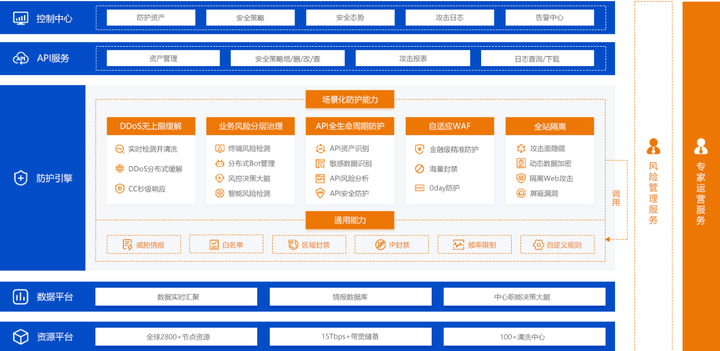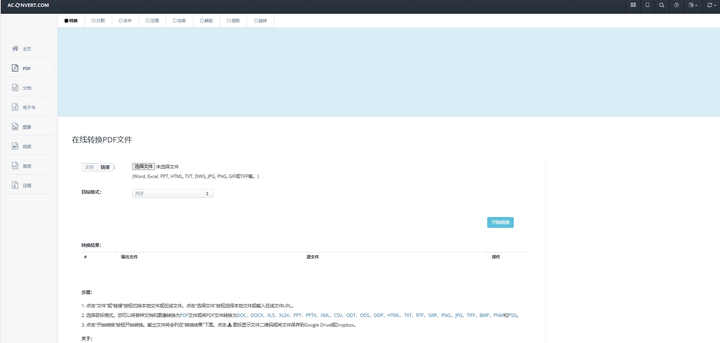经历上一篇《零基础小白实现C#调用halcon dll的过程,并测试程序证明C#halcon联合开发成功》的发布已经过去三天啦,
零基础小白实现C#调用halcon dll的过程,并测试程序证明C#halcon联合开发成功_添加halcondotnet.dll-CSDN博客
在友友的催更下,我将用我花2W以及四个月时间的所学,后面将全无保留的为大家更新C#与Halcon的学习之路,也是记录我的学习之路,记录后面大四上学期培训生活(望有CSDN机器视觉圈的有成之士,能做下我的伯乐)。
我时常在想有没有必要去做这么一件事。我想的是学完再更新,但是看到网上资料较少,鱼龙混杂,课程也不规范,你们对于这些资料也无从下手,学着难,学着深奥,学不会、等等问题。
我看到这些情况真的于心不忍,痛下心后面慢慢更新,我希望我的保姆教程(胎儿级教程)、热情和热血会点亮一些人,让你们在这段学习中有所帮助,更加清晰的了解到这个机器视觉的行业。所有文章将以保姆级或者胎儿级教程来更新。 你的点赞、关注与支持是我更新下去的最大动力。
正文:
下面我将详细介绍关于保姆级-C#与Halcon的窗体界面展示阈值分割图像教程,将一步步指导你如何使用 C# 和 Halcon 库创建一个简单的 Windows 窗体应用程序,并在该界面中显示经过阈值分割处理的图像。当然,以下保姆级教程,相信每一个小白都能听懂,都能做出自己想要的阈值分割图像教程。
这个教程特别适合初学者,内容详细且易于理解。
先展示一下阈值分割结果展示图:

前期准备
安装 Visual Studio:确保你已经安装了 Visual Studio,并选择了适用于 C# 开发的组件。
安装 Halcon:下载并安装 Halcon。安装完成后,确保 Halcon 的库文件(如 HalconDotNet.dll)已正确配置到你的开发环境中。
安装网上教程很多,这里就不过多赘述,未配置Halcon 的库文件(如 HalconDotNet.dll)参考下面零基础小白实现C#调用halcon dll的过程的教程(也是胎儿级版本)
零基础小白实现C#调用halcon dll的过程,并测试程序证明C#halcon联合开发成功-CSDN博客
第一步:创建 C# Windows Forms 项目
启动 Visual Studio,创建一个新的“Windows Forms 应用程序”项目。


2.命名项目,如 HalconThresholdDemo,(遵循C语言文件命名规范)并选择保存路径(尽量自己单独建一个文件夹,便于查看和后面理解)。

Form1 是类
Program.cs是程序入口,也是Main函数 ,界面就是这样

第二步:了解窗体界面
这个边框是工具箱和属性(如若没有:最上面的视图 ->工具箱即可)还没有则拉侧边 鼠标左键拉出来。工具箱(有窗体所需的工具,常用的有小黑窗体,按钮Button ,文字TextBox等)

第三步:设计窗体界面
1.在设计界面时,我们需要几个基本的控件:
- 两个
HWindowControl控件,用于显示原始图像和分割后的图像。(没有这个控件需要将下图的halcondotnet.dll拖到工具箱中,随在拖哪里都可以),会自动生成HWindowControl和HSmartWindowControl,点击工具箱中的HWindowControl(箭头的里面),

点击工具箱中的HWindowControl ,将HWindowControl 控件(这里叫他小黑窗体)拖到Form2窗体中(建立两个HWindowControl 控件(这里叫他小黑窗体),一个用于显示原始图像,一个用于显示阈值分割后的图像)。
注意:两个窗体名字都要改;小黑窗体1的Name改为:hWindowControl_yuanshi
小黑窗体2的Name改为:hWindowControl_threson

- 一个按钮 (
Button) 用于读取图像, 点击工具箱->点击Button->移动鼠标至拖到Form2窗体中,用于建立点击的按钮。设置框体按钮Name名字为:button_readImage 框中文字Text:读取图片

- ①两个文本信息 (Label) 用于解释后面文本框的最大和最小灰度值。

②两个文本框 (TextBox) 用于输入最大和最小灰度值。最大灰度输入的Name命名为: textBox_Maxgunrun 最小灰度输入的Name命名为:textBox_Mingunrun

- 另一个按钮 (
Button) 用于执行阈值分割。按钮 (Button)的Name命名为:button_yuzhifenge 框中文字Text:阈值分割

2.注意:
就是你有可能会在上面的操作中,点到窗体的控件,进入代码了,不要慌,不要慌,莫紧张,下面来跟着操作,点击Form2.cs[设计] 即可重新返回白色窗体界面。
第四步:编写代码
当然你们有疑问?我们那如何进入代码呢?跟着来操作

我们点击这个框时,代码中会自动生成关于按钮点击事件,其他的也是一样的会生成事件。button_readImage_Click: 处理读取图像的按钮点击事件。

在 Form1.cs 中,添加以下代码:
using System;
using System.Collections.Generic;
using System.ComponentModel;
using System.Data;
using System.Drawing;
using System.Linq;
using System.Text;
using System.Threading.Tasks;
using System.Windows.Forms;
using HalconDotNet;
namespace YJH1 //命名空间 包含这个程序所有代码
{
public partial class Form1 : Form //class Form1 类继承了From ,代表Windows窗体。
{
public Form1() //类的构造函数
{
InitializeComponent(); //初始化窗体组件(按钮 文本等)
}
private void label1_Click(object sender, EventArgs e)
{
}
private void hWindowControl_yuanshi_HMouseMove(object sender, HalconDotNet.HMouseEventArgs e)
{
}
/// <summary>
/// 图片的成员变量
// 程序里有两个私有成员变量ho_image 和 MinGray、 MaxGray,分别用来保存读取图像数据和灰度阈值的范围
/// </summary>
private HObject ho_image;
//处理读取图像的按钮点击事件
private void button_readImage_Click(object sender, EventArgs e)
{
//从指定路径读取图像、并将图像数据保存在ho_image中
HOperatorSet.ReadImage(out ho_image, "D:\\VisualStudio\\yujiahong1\\图片\\邓紫棋.png");
HTuple width, height;
//获取图像的宽度和高度,并将他们保存在width和height 变量中。
HOperatorSet.GetImageSize(ho_image, out width, out height);
//设置显示图像的区域,这里设置成显示整个图像
HOperatorSet.SetPart(hWindowControl_yuanshi.HalconWindow,0, 0, height - 1, width - 1);
//显示(将图像显示在窗体上的控件(即定义的hWindowControl_yuanshi)中)
HOperatorSet.DispObj(ho_image, hWindowControl_yuanshi.HalconWindow);
}
// 这里提一下,HTuple是通用的数据容器,不同类型的数据皆可存储(如int、double、string 等)
HTuple MinGray;
HTuple MaxGray;
//处理阈值分割的按钮点击事件
private void button_yuzhifenge_Click(object sender, EventArgs e)
{
//if(ho_image == null)检查是否已经读取了图像,如果没有读取到图像,就自动调用读取图像的按钮事件
if (ho_image == null)
{
button_readImage_Click(null, null);
}
//设置颜色
//HOperatorSet.SetColor
MaxGray = int.Parse(textBox_Maxgunrn.Text);
MinGray = int.Parse(textBox_Mingunrun.Text);
HObject Region;
//对图像进行阈值分割,
HOperatorSet.Threshold(ho_image, out Region, MinGray, MaxGray);
HTuple width, height;
HOperatorSet.GetImageSize(ho_image, out width, out height);
//窗体句柄,设置显示范围
HOperatorSet.SetPart(hWindowControl_threson.HalconWindow, 0, 0, height - 1, width - 1);
//分割下来的图像显示在hWindowControl_threson控件中
HOperatorSet.DispObj(Region,hWindowControl_threson.HalconWindow) ;
}
private void textBox_Mingunrun_TextChanged(object sender, EventArgs e)
{
}
private void Form1_Load(object sender, EventArgs e)
{
}
}
}1.代码中注意的点就是:编写代码图片时,可能网上下载的图片不太支持,读取识别报错,这个是因为图片大小问题,选择你的图片,截屏发到微信或者QQ,保存到文件路径中即可,一般图片用.png,
2。注意的是 灰度识别中的阈值分割,图片用灰度图更好。
第五步:运行程序
- 构建并运行项目。
- 点击“读取图像”按钮,选择图像文件。
- 在文本框中输入阈值范围的最小和最大灰度值(代码里面自动设置了范围的,若要更改请阈值范围,在点击读取图像前更改)。

- 点击“阈值分割”按钮,查看分割后的图像。

总结
通过此次保姆级教程,你已经创建了一个基本的 C# Windows 窗体应用程序,它能够读取图像并在界面中展示原始图像和阈值分割后的图像。这是机器视觉应用中的一个重要基础,未来你可以基于此扩展更多功能,比如对象检测、边缘检测等。
上图是博主,C#与Halcon的梦幻联动成功的截图,需要源代码或文件的,可以主页找博主,分享给一路学习,一路奋进的你们。
我相信,你们的点赞、关注和评论是支持我前进的最大动力,我会在这里更新我的学习之路,希望我的学习路程会对你们有一定帮助。


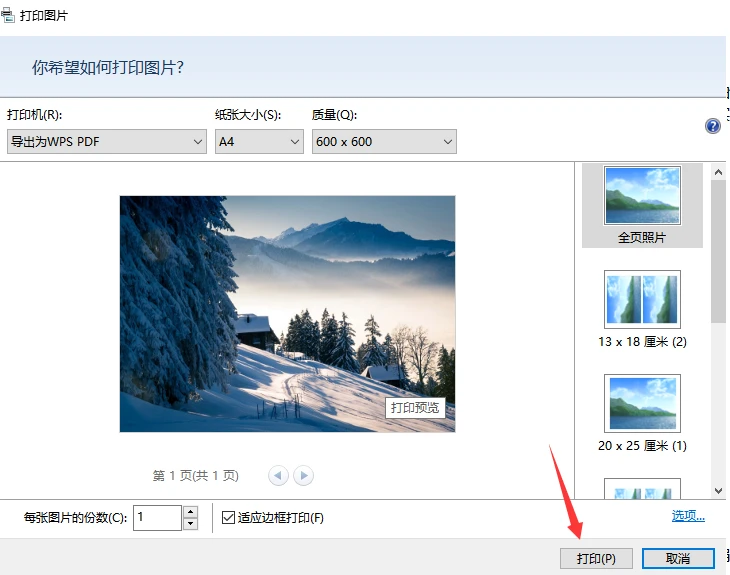

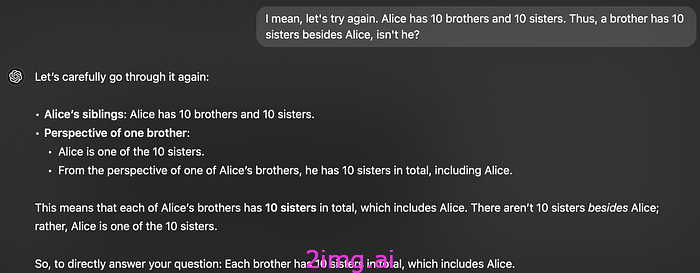





![[java][mybatis]generatorConfig.xml配置信息详细](https://img-blog.csdnimg.cn/img_convert/811049eafa2877dab21b3f7f6d72b69e.png)